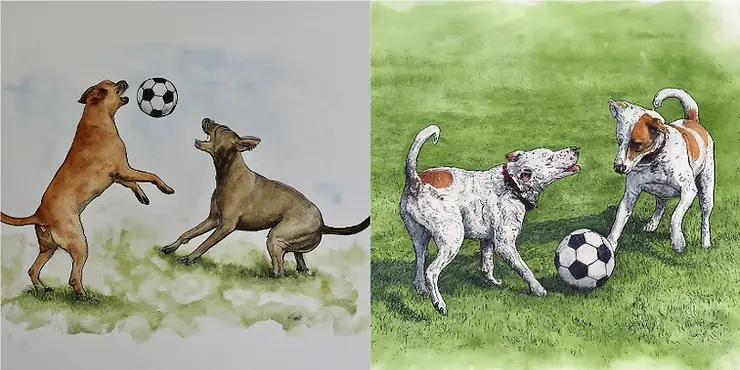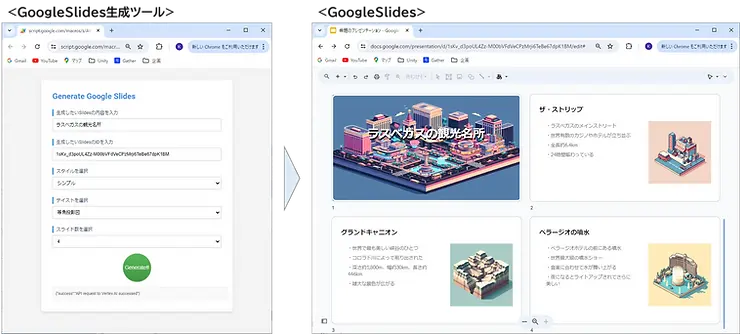【Google Workspace】Gemini for Google Workspaceを使ってみた②(Googleスライド編)
- 米澤 謙
- 2024年5月10日
- 読了時間: 3分
著者:米澤 謙(金融NEXT企画部 開発企画課)
前回、Google WorkspaceのアドオンであるGemini for Google Workspaceの体験記としてGoogleドキュメント編を掲載しました。Googleドキュメントでは、Geminiに対してアイデアや指示を与えることで柔軟に文章の作成や修正を行うことでき、ドキュメント作成の効率向上が期待できました。
今回はGoogleスライド編となりますので、GoogleスライドでどのようにGeminiを活用できるのかを確認していきたいと思います。
Google スライドを試してみた
Google スライドを新規作成で開くと、「Create image with Gemini」が表示されます。
今回は「サッカーボールで遊ぶ2匹の犬」というテーマを与えてみたいと思います。Googleドキュメント同様、日本語には対応していませんので(2024年4月時点)、英語で「two dogs playing with soccor balls」と入力します。入力後、Createを押下します。
20秒ほど時間が掛かりますよ~とメッセージが表示され、表示の通りおおよそ20秒待つと以下のようにプレビュー領域に生成された画像が表示されました。今回の例では4枚表示されていますが、生成される枚数は一定ではありません(私が確認した範囲では1~4枚)。複雑な指示を与えるほど時間も掛かり、枚数も少なくなる感じでした。
プレビュー領域から生成された画像をクリックするとスライド上に反映されます。
以下が生成された画像です。「2匹の犬」という指示にも関わらず右上の画像では1匹の犬しかいませんが、総じてイメージ通りの画像が生成されました。なお、例えば「小型犬でなく大型犬に変更して」といった生成された画像を修正・変更するための指示は行えませんので、「サッカーボールで遊ぶ2匹の大型犬」のように詳細な条件を追加して新規作成を行い、イメージに近づけていく必要があります。
一方で、指示できる情報として作成したい画像の内容だけでなく、スタイルも指示が可能です。
指示できるスタイルは以下の通りです。

<Photography: リアルな写真>
<Background: 背景用>
<Vector art: イラスト風>
<Sketch: 手描きのスケッチ風>
<Watercolor: 水彩画風>
<Cyberpunk: 近未来的なSF風>
まとめ
今回はGoogleスライドでGemini for Google Workspaceを試してみました。プレゼン資料の作成においてイラスト等の視覚情報は非常に重要ですよね。私も資料作成時はよく内容に合ったイラストを探すのですが、なかなか良いイラストが見つからず無駄に時間を費やしてしまったり、複数のイラストを反映した時にそれぞれのイラストのテイストが違うために違統一感がなかったりと、色々と苦戦することが多かったです。Gemini for Google Workspaceを利用することで、1ツールで統一感のあるイラストを効率的に資料へ反映できるのは素晴らしいですね。
…一方で、欲を言えば、画像を生成するだけでなく、プレゼンしたい内容に応じてタイトルや本文を含む必要な枚数のスライドを生成して欲しかったです。今後のアップデートに期待したいところですが、待ちきれないので生成AIを駆使することでGoogleスライド全体の生成を実現できないかチャレンジしてみました。番外編にその内容を記載していますので是非ご覧ください。